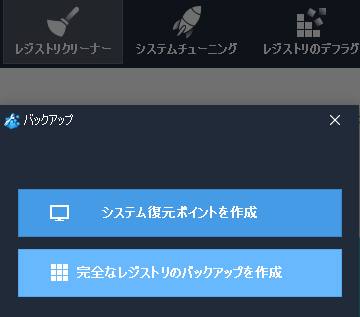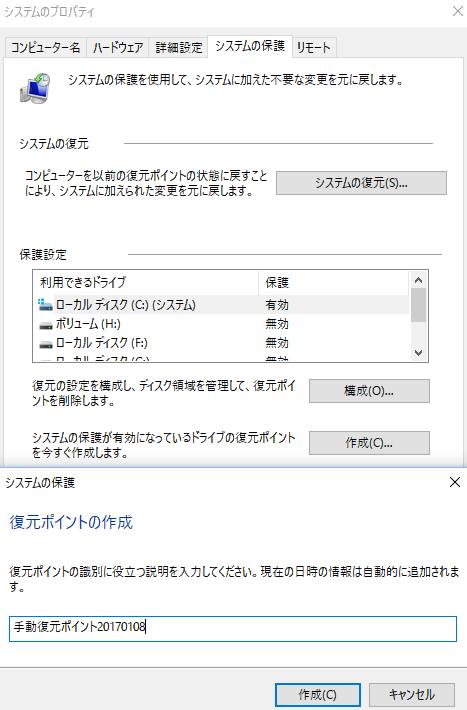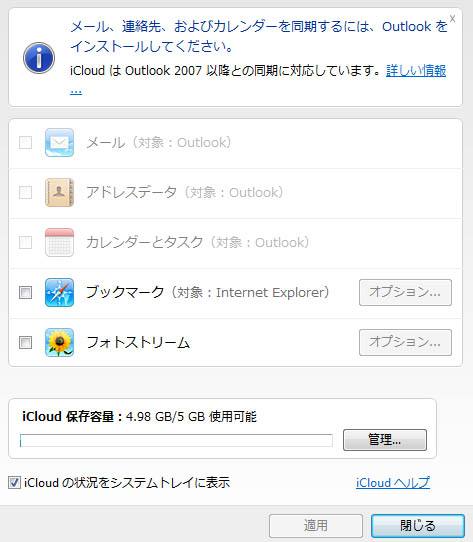『プロダクトキー』(product key)とは、Window s7やWindows XPといった
ソフトウェアをコンピューターにインストールする時に、
ソフトの一つ一つを個別にユーザー認証するために必要なパスワード番号のことです。
「ライセンスキー」(License Key)またはシリアルナンバー、認証コードとも呼びます。
25文字ほどの大文字アルファベットと数字が、5個ずつに区切られたような構成のコード番号であることが多く、
WindowsのといったOSソフトだけでなく、ウイルスバスターなどのウィルス駆除ソフトやPhotoshopなどのCGソフト、
Microsoft 365など、多くの有償のアプリケーションソフトでも使われています。
プロダクトキーは、ソフトウェアをパソコンにインストールしてセットアップする際に、
最初の時だけ入力する必要があり、認証されて使えるようになってからは、
何度も入力すし直すことはなく、そのままストレートに起動できます。
ですが、一回入力し終わったらそれ以降は必要ないというわけではなく、
ライセンスキーの書かれた用紙やシールを捨てたりなくしたりしないように注意してください。
なぜなら、パソコンのOSがシステム面または回路の破損でトラブルを起こしてしまい、
再インストールをしなければならなくなった場合、時にはそれまでのSSDやHDDの内部の記録データを、
一度全部消去するため、認証コードの入力も白紙に戻ってしまうためです。
コンピューター全体を初期化してから、OSやアプリケーションソフトを改めてインストールする時や、
パソコンを買い換えて新しい本体でソフトを使う場合、
またはユーティリティーを新しいバージョンにアップグレードする時に、
もう一度セットアップの時に、プロダクトキーを入力して認証し直す必要があります。
パソコンの修復の作業が難しそうな時は、専門のサポートで代行をしてもらうこともできます。
ライセンスキーの書かれている位置
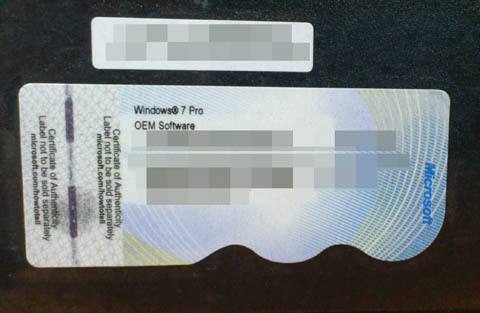
Windowsなどのオペレーティングシステムのプロダクトキーは、上の写真のように、
注文してから出荷されて自宅・自社に届いた段階で最初から本体ケースの側面に、
認証コードの書いてあるシールが貼られていることが多いです。
BTOパソコンなどでは、パソコンの収納ケースカバーに本体とともに入っている、
取扱説明書のビニール袋にシールが一緒に入っていて、なくさないように、
後で自分でPCケースの側面あたりに貼らなけれなならないこともあります。
(再入力の時に、ディスプレイから見やすい向きの位置に貼るようにしましょう。)
ウイルス駆除ソフトやExcel、Word、PowerPoint Office、グラフィックソフトなどの場合は、
ソフトウェアの箱の中にCD・DVDディスクや解説書とともに入っています。
主に、プロダクトキーの書かれたメモ用紙が一枚入っていたり、
ディスクケースの裏側にシールが貼ってあったりすることが多いです。
またはガイドブックに挟まっていたり、ディスクに貼ってあるパターンもあります。
ライセンスキーも貴重なデータのため、なくさないようにわかりやすい場所にしっかりと保管しておきましょう。
念のためメモ帳などに書き写して保管しておくこともおすすめします。
再インストールやパソコン本体買い替えで必要になった時に、もし見つからなかったら、
パッケージの箱や取扱説明書のビニール袋の中などを見直して探してみてください。
また、インターネットからインストールして購入したソフトウェアは、パッケージの箱がありません。
そのかわりに、オンラインショップのサイトに登録しているメールアドレスに送られる確認メールに、
ユーザーライセンスの詳細やプロダクトキーの番号が通知で送られてきます。
ライセンス認証をするためには、その受信メールを開いて確認した番号を入力する必要があります。
そちらも再度入力するのに必要になるため、メモ帳に書き写しておいて、
そのメールは削除せずに保存しておきましょう。
しかし、やはり場合によってはもう一度ソフトを購入して、
ライセンスの再取得をしなければならないこともあります。
シリアルコードが分からなくなった場合
もし、プロダクトキーの書いてある用紙を紛失してしまったり、
ユーザーライセンスキー取得通知の受信メールを失って分からなくなった時は、
ソフトウェアの製造元の会社に問い合わせをされてみてください。
ほか、Microsoft Q&Aの、プロダクトキーを紛失してしまい、分からない の解説も参考までに。
一応、その前に用紙やシールがどこか書類や解説書の隙間に挟まっていないかを探してみてください。
メール通知の場合は、まだごみ箱フォルダーに残っていないか確認してみましょう。
クラウドコンピューターの中にバックアップが自動で残るように設定していれば、
そちらから復元機能で引き出せる見込みもあります。
また、電子メールで自宅のPCに受信メールを保存していた場合なら、
メールのデータ復元ソフトを使って元に戻せる見込みがあります。
または専門業者のデータ復旧サービスにて、ファイルの復元をしてもらうこともできます。